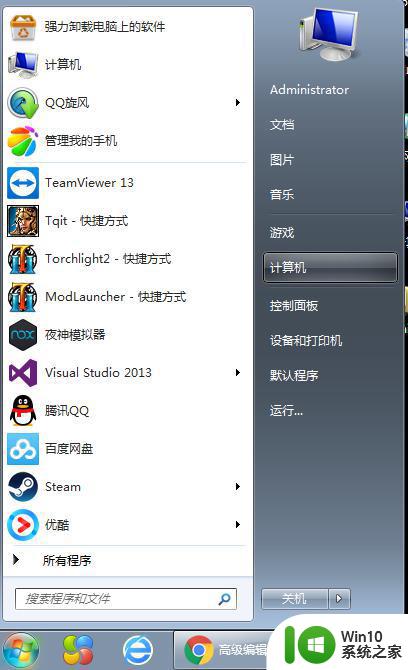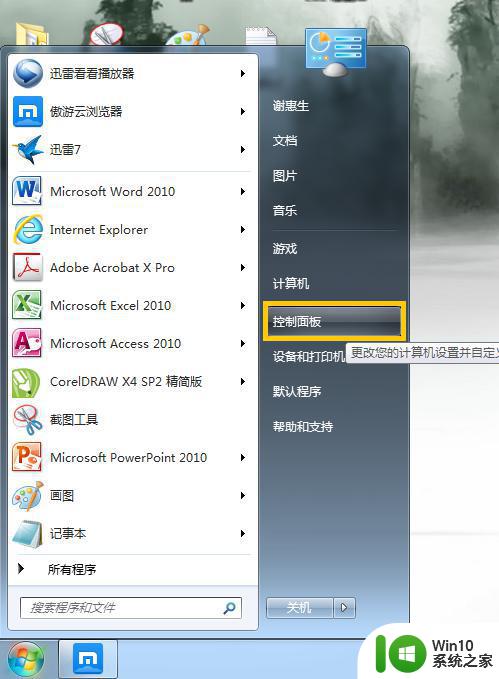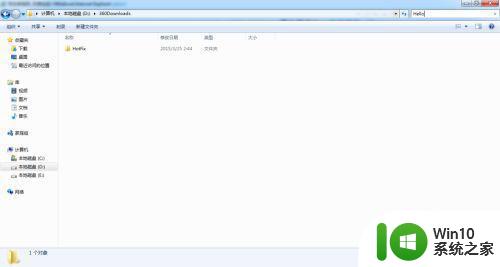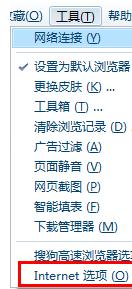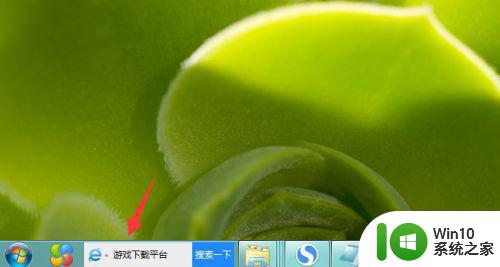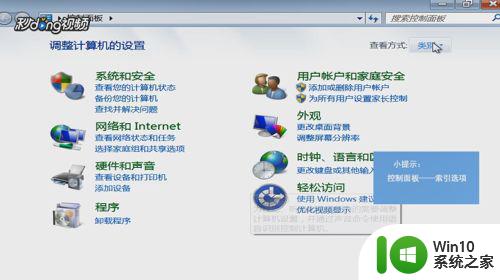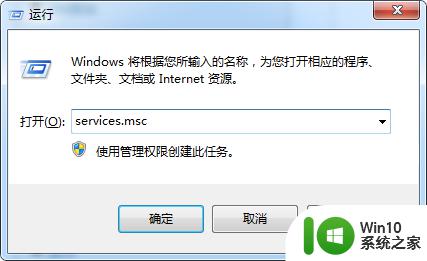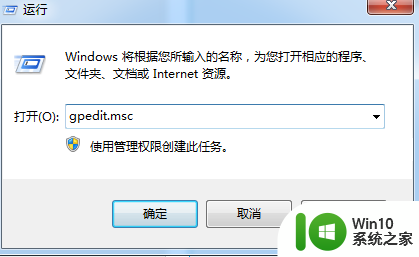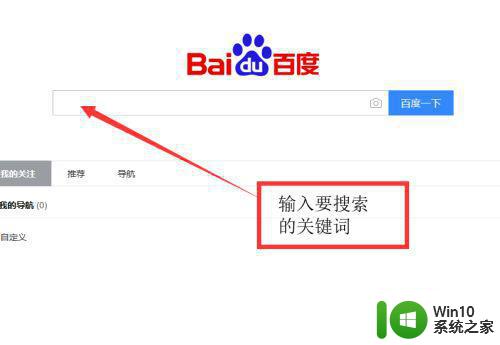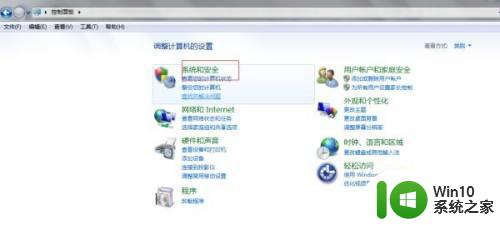windows7怎么关闭索引 win7如何关闭索引服务
更新时间:2023-10-07 14:03:45作者:xiaoliu
windows7怎么关闭索引,在使用Windows 7的过程中,我们经常会遇到电脑运行缓慢的问题,这可能是由于索引服务的开启导致的。索引服务是Windows操作系统中的一项功能,用于加快文件搜索和访问速度。有时候我们并不需要这项功能,而且它可能会占用大量的系统资源。关闭索引服务可以是一个有效的解决办法。接下来我将为大家介绍如何关闭Windows 7的索引服务,以提高电脑的运行速度和性能。
具体方法如下:
1.点击窗口图标。
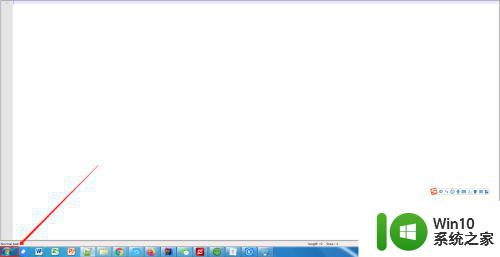
2.点击控制面板。
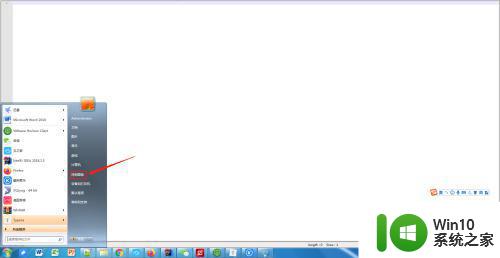
3.点击打开或关闭Windows功能。
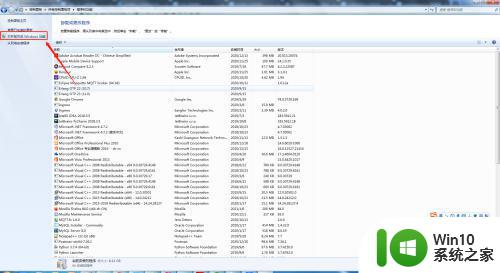
4.这里有个配置:Indexing Service,此时是勾选上的。
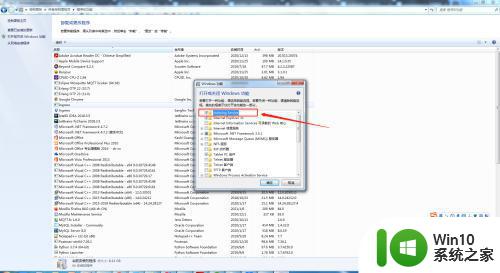
5.去掉勾选Indexing Service,点击确定。
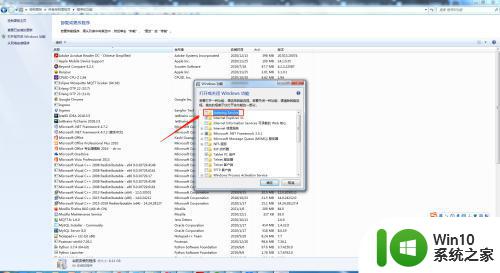
以上就是如何关闭Windows 7索引的全部内容,如果您遇到这种情况,请按照以上方法解决,希望对大家有所帮助。